स्वच्छ स्थापित करने के लिए विंडोज 10 आईएसओ कैसे डाउनलोड करें (अपडेट किया गया)
माइक्रोसॉफ्ट विंडोज 10 विशेष रुप से प्रदर्शित / / March 17, 2020
पिछला नवीनीकरण

विंडोज 10 अब 190 देशों में मुफ्त अपग्रेड के रूप में उपयोगकर्ताओं के लिए उपलब्ध है। लेकिन क्या होगा अगर आप इसके बजाय एक साफ विंडोज इंस्टॉल पसंद करते हैं? ऐसे।
विंडोज 10 अब 190 देशों में मुफ्त अपग्रेड के रूप में उपयोगकर्ताओं के लिए उपलब्ध है। लेकिन क्या होगा अगर आप अपडेट नहीं चाहते हैं और एक साफ विंडोज इंस्टाल पसंद करते हैं? यहां विंडोज 10 आईएसओ टूल डाउनलोड करने और बस ऐसा करने का तरीका बताया गया है।
अपडेट 7/30/2015
महत्वपूर्ण लेख: आपको क्लीन इन्स्टॉल करने से पहले अपग्रेड प्रक्रिया से गुजरना होगा। यह आपके विंडोज खाते के साथ जुड़ी हुई आपकी वैध विंडोज 7 या 8.1 कुंजी बनाता है। यदि आप नहीं करते हैं, तो आपको Microsoft को कॉल करने की आवश्यकता होगी, और हर कोई जानता है कि यह कितना भयानक है! यहाँ Microsoft क्या कहता है:
एक बार जब आप मुफ्त अपग्रेड ऑफ़र का उपयोग करके विंडोज 10 में अपग्रेड हो जाते हैं, तो आप एक ही डिवाइस पर एक क्लीन इन्स्टॉल सहित रीइंस्टॉल कर पाएंगे। आपको उसी हार्डवेयर पर पुन: सक्रियण के लिए उत्पाद कुंजी की आवश्यकता नहीं होगी। यदि आप अपने हार्डवेयर में एक सार्थक बदलाव करते हैं, तो सक्रियण में मदद के लिए आपको ग्राहक सहायता से संपर्क करना पड़ सकता है। आप USB ड्राइव या डीवीडी की तरह अपना स्वयं का इंस्टॉलेशन मीडिया भी बना पाएंगे, और अपने डिवाइस को अपग्रेड करने के लिए उपयोग कर सकते हैं या फिर अपग्रेड करने के बाद पुनः इंस्टॉल कर सकते हैं।
विंडोज 10 आईएसओ डाउनलोड करना
- छवि फ़ाइल को डाउनलोड करने के लिए, आपको जाना होगा माइक्रोसॉफ्ट की वेबसाइट.
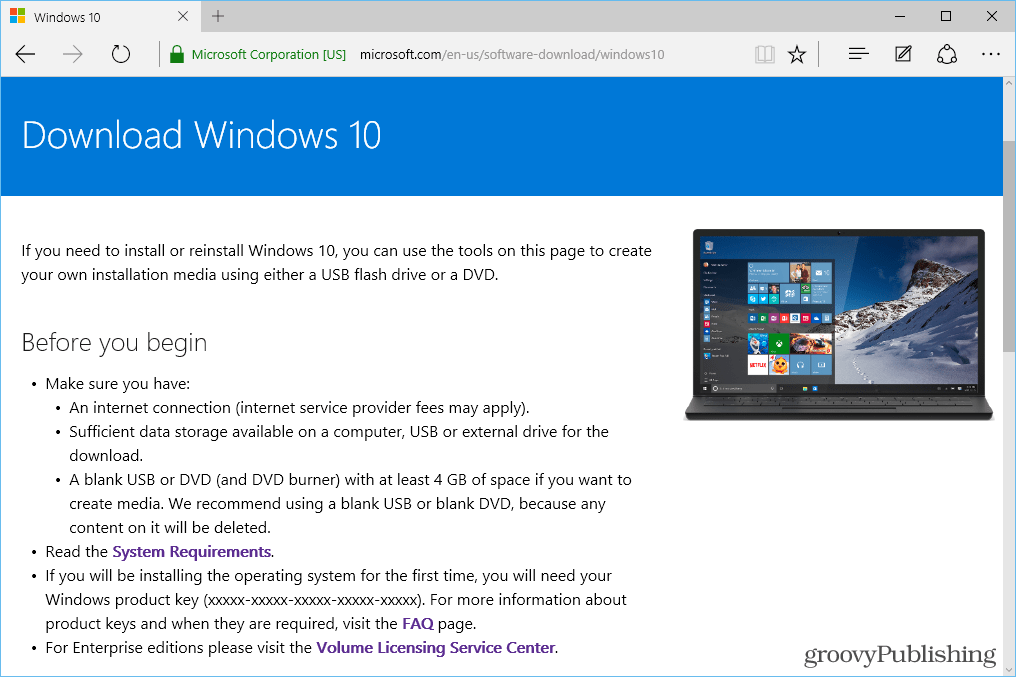 2. वहां से, विंडोज 10 डाउनलोड टूल डाउनलोड करें। इससे पहले कि आप ऐसा करें; हो सकता है कि आप यह चाहते हों समीक्षा करें कि क्या आपका पीसी विंडोज 10 को संभाल सकता है (यदि आप विंडोज 8.1 या आधुनिक पीसी विंडोज 7 एसपी 1 के साथ चला रहे हैं, तो आप शायद जाने के लिए तैयार हैं, लेकिन हे - पहले सब कुछ दोबारा जांचना सबसे अच्छा है)।
2. वहां से, विंडोज 10 डाउनलोड टूल डाउनलोड करें। इससे पहले कि आप ऐसा करें; हो सकता है कि आप यह चाहते हों समीक्षा करें कि क्या आपका पीसी विंडोज 10 को संभाल सकता है (यदि आप विंडोज 8.1 या आधुनिक पीसी विंडोज 7 एसपी 1 के साथ चला रहे हैं, तो आप शायद जाने के लिए तैयार हैं, लेकिन हे - पहले सब कुछ दोबारा जांचना सबसे अच्छा है)।
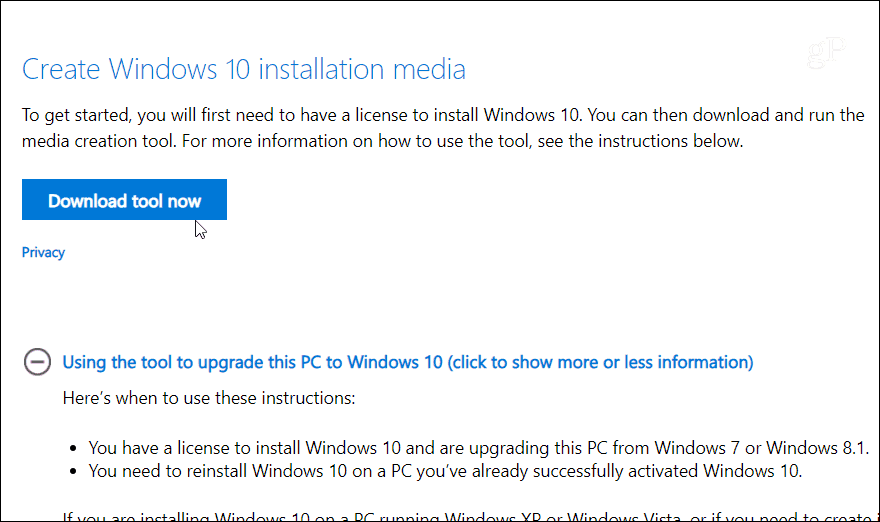
अब मुझे आगे क्या करना है?
अब आपके पास विंडोज 10 स्थापित करने के लिए तीन विकल्प हैं। अपग्रेड के विपरीत, आप इसे बाहरी मीडिया का उपयोग किए बिना नहीं कर सकते। विंडोज 8.1 आईएसओ की तरह इस संस्करण में, ए शामिल है मीडिया निर्माण उपकरण. इसे चलाएं और इंस्टॉल विज़ार्ड शुरू करें।
आप या तो चुन सकते हैं अब इस पीसी को अपग्रेड करें - जो आपके द्वारा प्रतिलिपि आरक्षित किए जाने के बाद Microsoft पर करने के लिए प्रतीक्षा करने के लिए दिलचस्प है।
या, आप चुन सकते हैं दूसरे पीसी के लिए इंस्टॉलेशन मीडिया बनाएं. यदि आप ऐसा करते हैं, तो आप मीडिया को स्थापित करने के लिए डीवीडी या यूएसबी ड्राइव का उपयोग कर पाएंगे। यह बहुत काम करता है विंडोज 8.1 संस्करण किया, या कहें मुफ्त उपयोगिता Rufus.
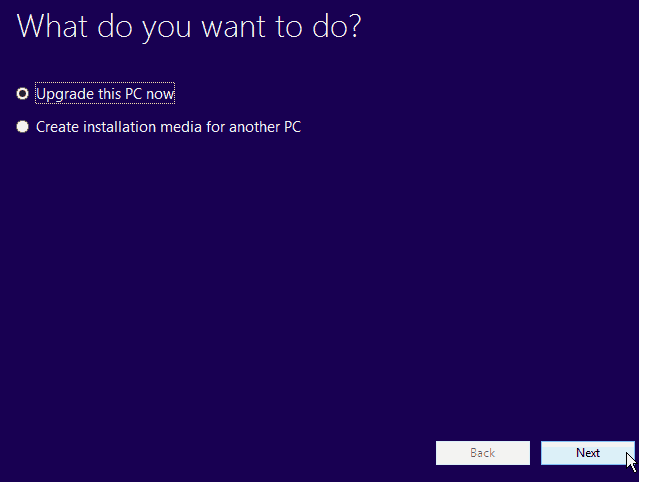
जब आप इंस्टॉलेशन मीडिया बनाने के विकल्प का उपयोग करते हैं, तो अपनी भाषा, संस्करण (होम या प्रो) और आर्किटेक्चर (32 या 64-बिट) का चयन करें।
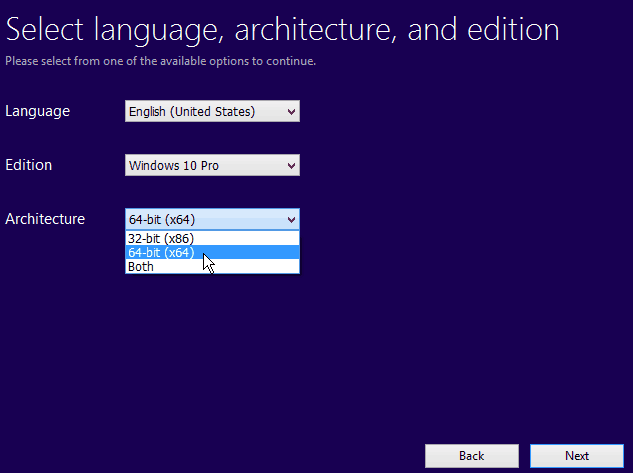
उसके बाद, आपको उस मीडिया को चुनना होगा जिसे आप उपयोग करना चाहते हैं। आप या तो USB फ्लैश ड्राइव का उपयोग कर सकते हैं जो कम से कम 4 जीबी है या आईएसओ डाउनलोड करें और बाद में इसे डीवीडी में जला दें। यदि आप एक डीवीडी बनाना चाहते हैं तो अच्छी खबर यह है विंडोज 7 और विंडोज 8.1 दोनों में आईएसओ जलने की सुविधाएं हैं में निर्मित।
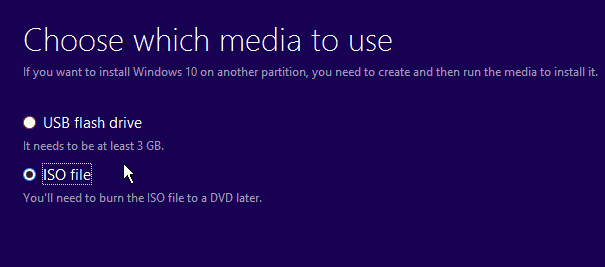
एक फ्लॉपी डिस्क का उपयोग?
विंडोज 10 आईएसओ फाइलें नए J.O.K.I.N.G को लागू करती हैं। तकनीक जो स्थापित फ़ाइलों के चरम संपीड़न की अनुमति देती है। इस तरह से फाइल सिंगल 1.44 एमबी फ्लॉपी डिस्क पर फिट हो सकती है! आपको फ़्लॉपी ड्राइव की भी आवश्यकता नहीं है - आईएसओ फाइल के चयन के समय बस अपने कंप्यूटर स्क्रीन पर फ़्लॉपी डिस्क को स्वाइप करें। यदि आप इसे सही ढंग से करते हैं, तो आपको यह पुष्टि देखनी चाहिए:
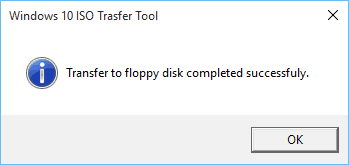
अरे रुको! यह २०१५ है, १ ९९ ५ नहीं - यह अजीब है कि ऐसा उपकरण मौजूद होगा... हम स्पष्ट रूप से यहां मजाक कर रहे हैं। अरे, यह विंडोज 10 दिवस है, मज़े करो!
विंडोज 10 में नई सुविधाओं का उपयोग करने के बारे में अधिक जानने के लिए, हमारी जाँच करना सुनिश्चित करें विंडोज 10 लेखों का संग्रह.
और सभी चीजों के बारे में गहराई से बातचीत के लिए विंडोज 10, मुफ्त में शामिल हों विंडोज 10 मंच.
